今回は先日の記事でご紹介した左手デバイスAC19の後継機、XP-Pen「ACK05 Shortcut Remote」のレビューをしていきます!
- Bluetooth接続対応になった
- 見た目がおしゃれになった
- 約6,000円と前モデルより値上がりしたもののまだ低価格
後継機として順当かつ大幅にアップグレードしたモデルになっており、左手デバイスの入門機としておそらく今一番人気なアイテムなんじゃないでしょうか。マットブラックな見た目がガジェット好きには刺さりますよね。


→公式ストアのACK05 Shortcut Remoteのページはこちら
XP-Pen ACK05 Shortcut Remoteとは
ペンタブレットで有名なXP-Penから「AC19 Shortcut Remote」の後継機として2023年3月に発売。
前モデルよりボタンが増えてキーボード感が増してはいますが、あくまで液タブなどお絵かき用ツールの補助のための「左手デバイス」という位置付けなのも前モデルから変わっていません。
| モデル | ACK05 |
| 材質 | プラスチック、シリコン |
| 外形寸法 | 127.55 x 70.49 x 10mm |
| 色 | ブラック+グレー |
| 重量 | 75g |
| バッテリー | 1000mAh |
| 接続 | 有線、専用レシーバー、Bluetooth5.0 |
| キー数 | ボタン10個+ホイール1個 |
| 連続動作時間 | 約300時間 |
| 搭載ポート | USB-C |
| 動作環境 | 有線・レシーバー接続:Windows 7以降、macOS 10.10以降、Linux Bluetooth接続:Windows 10以降、macOS 10.10以降 |
多くの点で前モデル「AC19」より進化しており、ポイントをまとめてみます。
ACK05と前モデル(AC19)の比較
ボタンが増え「機能グループ」で出来ることが増えた
前モデル「AC19」はキー数が9個のみでしたが、新モデル「ACK05」はキー数10×機能グループ4パターンで、機能グループ変更に1キーを使用するので実質36キーを設定できるようになりました。
接続方法が3つに増え、複数のデバイスで設定を共有可能
前モデル「AC19」はワイヤレスレシーバーで接続する方式のみでしたが、新モデル「ACK05」の接続方法は
- 有線
- Bluetooth
- ワイヤレスレシーバー
の3つに対応し、使い勝手が向上しています。
例えば、デスクトップPCはワイヤレスレシーバー、ノートPCはBluetoothで接続、のように複数のデバイスでも使いやすいうえに、キーの設定も複数のデバイスで簡単に共有できます。
機能性を向上させるデザイン
前モデルの「AC19」は昔のPCのテンキーのような野暮ったさのあるデザインでしたが、新モデルの「ACK05」はマットブラックで統一されたデザインで好印象。
何も印字されておらず、縦でも横でもユーザーの用途に合わせて配置できるように配慮されているのも好きなポイントです。
さらに、前の記事で指摘しているインジケーターについても分かりやすくなっています。
・青ランプ
低速点滅:Bluetooth接続なし
高速点滅:Bluetoothペアリング待機中
常時点灯:ペアリング成功
・赤ランプ
点滅:バッテリー残量減少
常時点灯:充電中
消灯:フル充電
他にも、AC19が電池駆動のみだったのにたいして、内蔵バッテリー(1000mAh)搭載で充電して使用できるようになっていて、スタンバイなら10か月、連続で300時間動作も可能になるなど使いやすくなっています。
XP-Pen ACK05 Shortcut Remoteの外観・セット内容


パッケージに含まれるのは以下。
- ACK05本体
- USB A to Cケーブル(L字型)
- ワイヤレスレシーバー
- ボタンシール
- クイックガイド
- 保証書


サイズはスマホ程度ですが厚みは10ミリでスマホよりかなり薄いです。左下に充電と接続用のUSB Cポートが配置されています。
材質はプラスチックで、テカリを抑えたマットブラックで指紋が目立ちにくい、サラサラした触り心地。余計な要素を一切取り払ったシンプルなデザインになっています。


縦長のキーを増やした、前モデルよりややトリッキーな配置。パンダグラフ式スイッチは押しても音がしない静音タイプ。分かりにくいですが、中央のキーに突起がありホームポジションのような間隔で使えます。


ホイールにはクリック感があって、カチカチと小気味いい音がなるので使っていて気持ち良い。ホイール中央にもボタンがあり、設定したホイールの機能4種類の変更のために使えます。


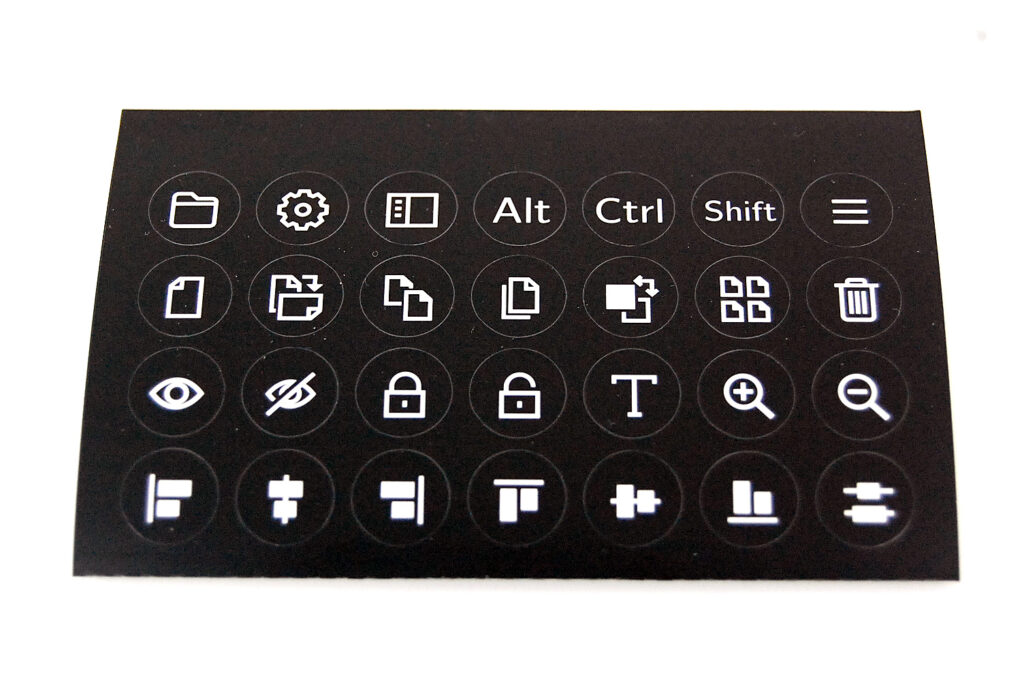
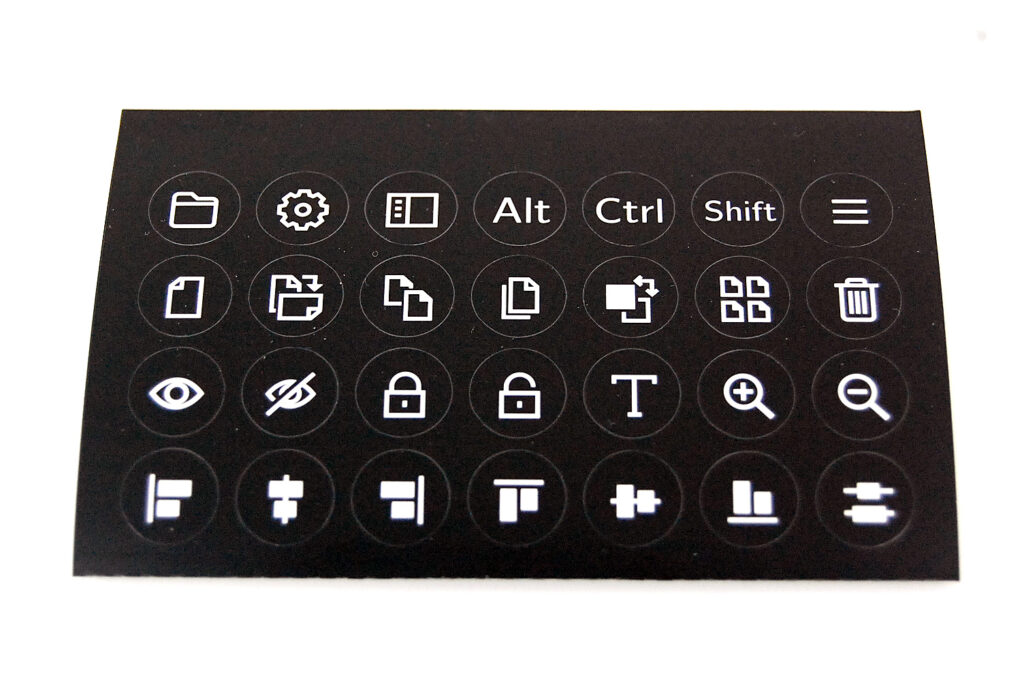
付属するケーブルは「USB type A-C」でCの方はL字型になっているタイプなので有線接続でも使いやすいです。
セットに含まれるシールは本体のボタン部分に貼り付けどこに何を割り当てたかを確認するためのもの。「Alt」とか「ゴミ箱」みたいなシンプルな物が多いですが、ユーザーによって用途が大幅に異なるので、たぶんこのシールが使われることはあまり無さそう。
XP-Pen ACK05 Shortcut Remoteの設定方法
専用ソフトウェアの準備
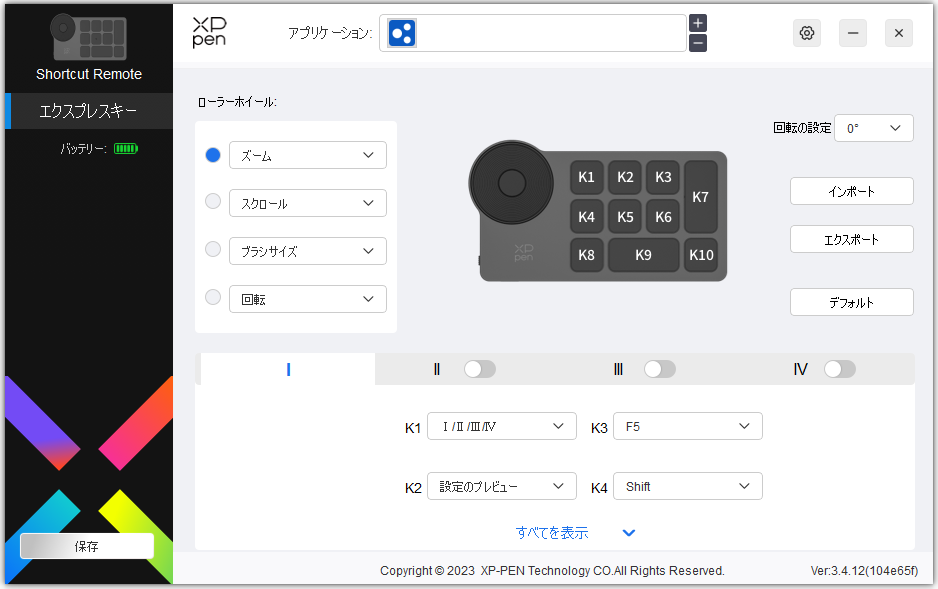
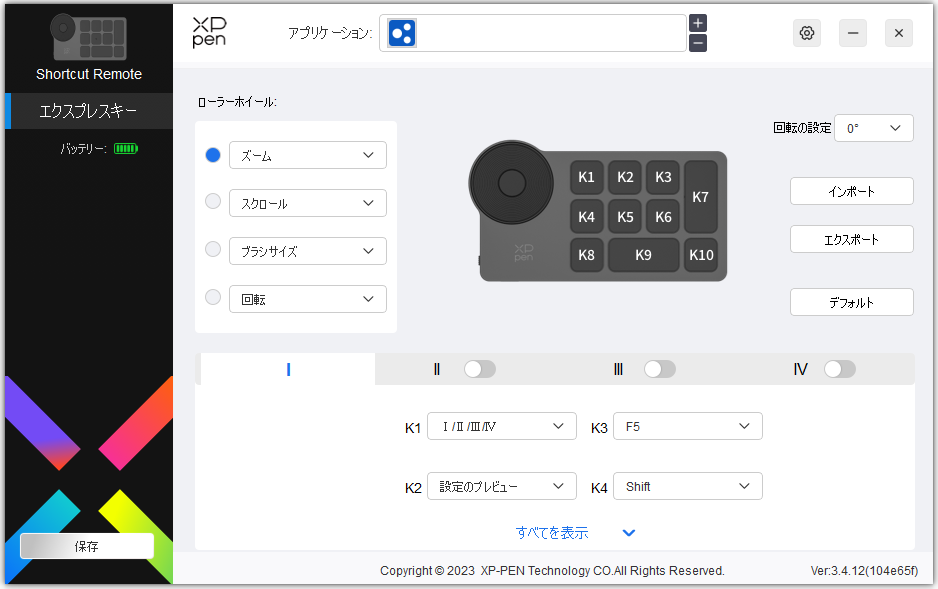
専用ドライバーを公式サイトからダウンロードし、キー設定をしていきます。
ドライバーをインストールしたら、Bluetooth、ワイヤレスレシーバー、USBのケーブルのいずれかで本体とPCを接続します。
ショートカットキーの設定
キーの設定自体は簡単ですがどのようにカスタマイズするか悩みどころです。楽しい部分でもありますが。


XP-Penはそもそもペンタブレットを販売しているメーカーなので、この製品もイラストや画像を処理するソフトと親和性が高いように思います。動画編集ソフト用に使用している方も多いと思います。
ただ、ユーザーのアイデアや設定方法によって何にでも使えます。
僕もクリエイティブな作業はしますが、基本はライターなのでおもに使用しているのは文章作成。例えば、以下のようにWordPressにおける装飾のショートカットに使用したりしています。
| ACK05のキー | 用途 | 設定例 |
|---|---|---|
| K1 | 見出し2 | Shift+Alt+2 |
| K2 | 見出し3 | Shift+Alt+3 |
| K3 | 見出し4 | Shift+Alt+4 |
| K4 | リスト | /list+F10+Enter |
| K5 | テーブル | /table+F10+Enter |
| K6 | 画像 | /image+F10+Enter |
| K7 | Enter | Enter |
| K8 | ドライバ画面表示 | キー設定その他から選択 |
| K9 | Backspace | Backspace |
| K10 | 設定のプレビュー | キー設定その他から選択 |
| ホイール | 画面スクロール | 右回りに↑キー 左回りに↓キー |
この辺りを設定しておけばかなりの効率アップを期待できます。
全てのボタン、ホイールにキーボードショートカットキーを設定できるので可能性は無限大です。
僕は動画編集にDavinci Resolve(ダビンチリゾルブ)を使用しているので、使用感や構成も今後ご紹介しますね。
XP-Pen ACK05 Shortcut Remoteを使ってみた感想
他メーカーからも左手デバイスが発売されていますが、この価格帯でホイールタイプのショートカットキーも備えているものはおそらく有りません。デザインやカラーリングも洗練されていて、使い勝手も良い。
まだまだ設定のカスタマイズを追求できていない感じがあるので、いろいろいじって楽しめそう。
XP-Penは中国のメーカーですが日本語のサポートで、柔軟かつ積極的なサポートを受けられることも評価されています。購入したユーザーがAmazonや公式ストアにレビューを書くとすぐにサポートセンターが反応し、ドライバーの仕様をアップデートしたりしているみたいです。
例えば、不評だった自動電源オフ機能は削除されたりしています↓
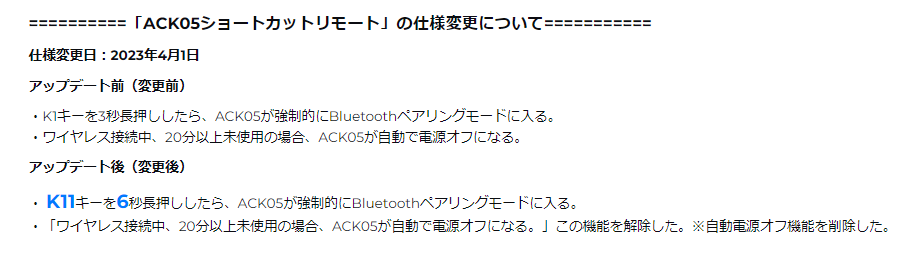
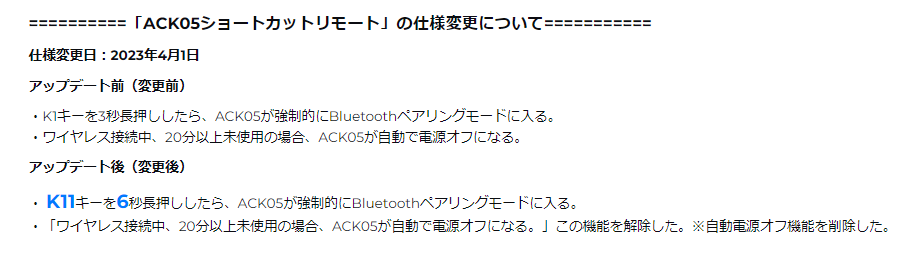
機能グループを上手に使えば豊富にショートカットキーを設定できますし、価格も約6,000円と安いので、左手デバイスの入門機としてかなりおすすめです。





















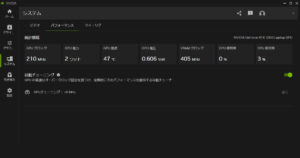


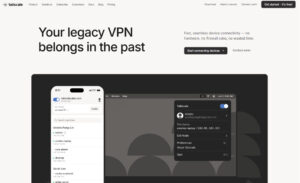
コメント